Hoe een watermerk te verwijderen in Excel 2010
Wanneer een spreadsheet is gemaakt door iemand in een bedrijf, kan deze af en toe het watermerk van het bedrijf aan de spreadsheet toevoegen. Als u echter werkt aan een spreadsheet die het bedrijf heeft verzonden, kan dat watermerk afleiden en moeilijk zijn om mee te werken.
Gelukkig is het mogelijk om het watermerk in Excel 2010 te verwijderen als je eenmaal hebt bepaald hoe het watermerk aan het bestand is toegevoegd. Onze tutorial hieronder helpt u bij het identificeren van de methode voor het invoegen van watermerken, zodat u de manier om het te verwijderen correct kunt bepalen.
Watermerken verwijderen in een Excel 2010-spreadsheet
Microsoft Excel 2010 heeft geen watermerkfunctie, dus wat u ziet, wordt eigenlijk veroorzaakt door iets anders. Om te bepalen welke wijzigingen u moet aanbrengen, moet u bepalen hoe het eruit ziet in uw spreadsheet.
1. Is het watermerk een afbeelding die meerdere keren op elke pagina wordt herhaald?
Als het antwoord op deze vraag ja is, wordt er een bladachtergrond op het werkblad toegepast. Als het antwoord nee is, kunt u doorgaan naar de volgende vraag. U kunt een bladachtergrond verwijderen door op het tabblad Pagina-indeling boven in het venster te klikken en vervolgens op de knop Achtergrond verwijderen in het gedeelte Pagina-instelling van het navigatielint te klikken.

2. Is er een afbeelding die op elke pagina wordt herhaald, maar slechts één keer?
Als het antwoord op deze vraag ja is, dan heb je een afbeelding in je kop- of voettekst. Als het antwoord nee is, kunt u doorgaan naar de volgende vraag. U kunt een afbeelding van een kop- of voettekst verwijderen door op het tabblad Invoegen bovenaan het venster te klikken en vervolgens op de knop Koptekst en voettekst in het gedeelte Tekst van het navigatielint te klikken.
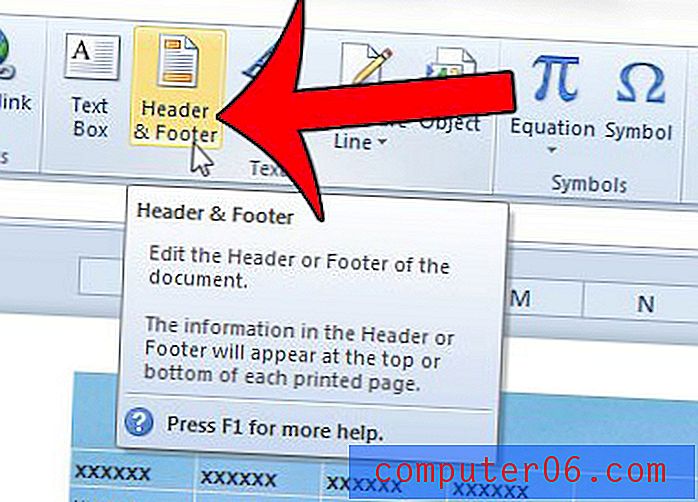
Vervolgens kunt u de & [Afbeelding] -tekst verwijderen die u in de kop- of voettekst vindt. Merk op dat u mogelijk in elke sectie moet klikken om de tekst te bekijken, omdat deze kan worden verborgen door grote afbeeldingen.
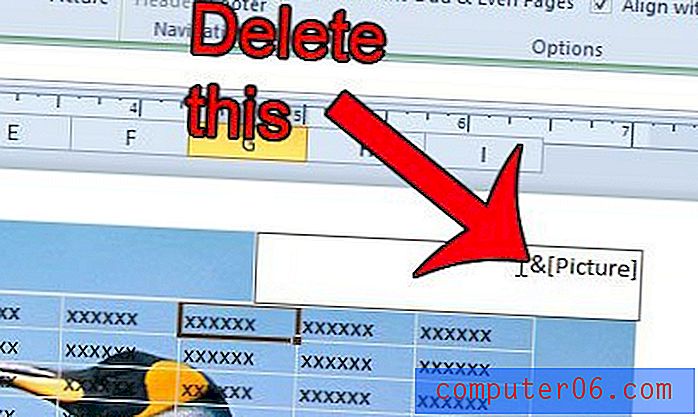
U kunt vervolgens dubbelklikken op een van uw cellen om terug te keren naar het hoofdgedeelte van de spreadsheet.
3. Is er een watermerk met de tekst 'Pagina 1', 'Pagina 2' enz. Dat u op uw scherm kunt zien, maar dat niet verschijnt wanneer u de spreadsheet afdrukt?
Als het antwoord op deze vraag ja is, dan staat uw werkblad in de weergave Pagina-einde . Als het antwoord nee is, kunt u doorgaan naar de volgende vraag. U kunt de pagina-eindeweergave verlaten door op het tabblad Weergave bovenaan het venster te klikken en vervolgens op de optie Normaal in het gedeelte Werkmapweergaven van het navigatielint te klikken.
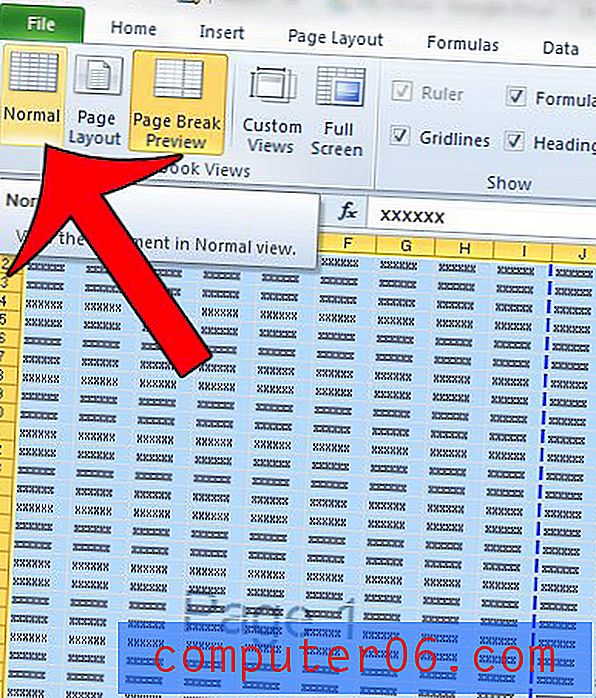
4. Als u nog steeds een watermerk heeft, is het een afbeelding of een WordArt-object.
U kunt elementen op de pagina verwijderen door erop te klikken met uw muis en vervolgens op de Delete- toets op uw toetsenbord te drukken.
Als u problemen ondervindt bij het afdrukken in Excel, bent u niet de enige. Bekijk onze handleiding voor afdrukken in Excel voor enkele handige tips die het uiterlijk van uw afgedrukte spreadsheets verbeteren.



